everyone权限,本文教你WIN7电脑如何设置everyone权限
Windows 7,中文名称视窗7,是由微软公司(Microsoft)开发的操作系统,内核版本号为Windows NT 6.1。Windows 7可供家庭及商业工作环境:笔记本电脑 、平板电脑 、多媒体中心等使用。和同为NT6成员的Windows Vista一脉相承,Windows 7继承了包括Aero风格等多项功能,并且在此基础上增添了些许功能。
很多时候我们在对一些文件执行操作的时,会因为一些权限问题而无法操作。不过,我们只需要在系统中设置everyone权限之后就可以使用和操作了。最近,就有用户在论坛询问win7系统怎么设置everyone权限。下面,小编给大家带来了Win7系统中设置everyone权限的图文。
用户在操作使用电脑时,有时候需要进行everyone权限的设置,everyone是windows 7系统针对电脑每个用户的权限,我们在打开某些应用软件程序时,有时候会提醒需要everyone权限,如果我们的系统是有everyone权限的话,就可以避免出现该提示。下面,小编给大家分享设置everyone权限的技巧。
WIN7电脑如何设置everyone权限
以e盘为例。打开“计算机”,并点击“e盘”右击“属性”。
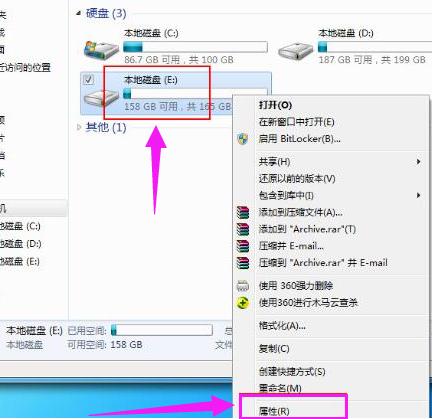
设置权限图-1
在“窗口”页面中,将界面切换到“安全”选项,点击下方的“编辑”选项。
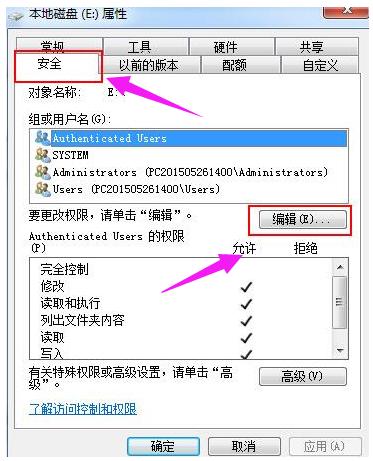
电脑图-2
在“权限”的选项中,并点击“添加”选项。
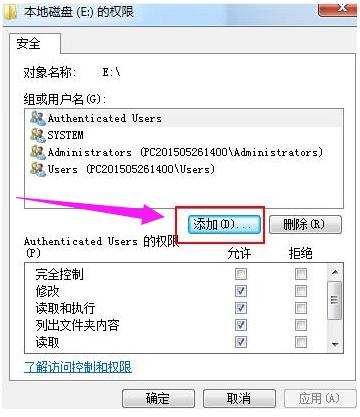
权限图-3
弹出用户和组窗口点击 “高级”选项。
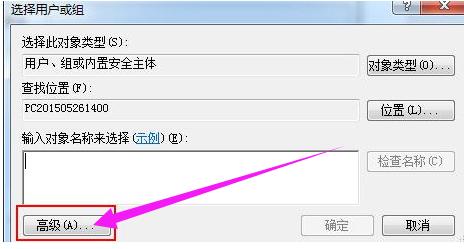
设置权限图-4
按序依次点击展开“立即查找”—“everyone”选项,完成后,点击确定。
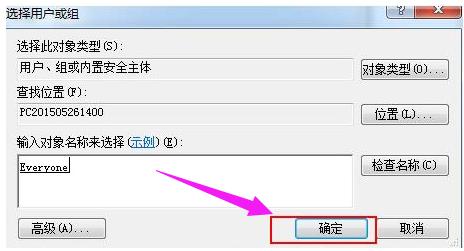
everyone图-5
当看到“e盘权限”页面中的“组或用户中”新增了“everyone”这个用户,选择“everyone”并在“完全控制”前面打钩,设置完成后,按下“确定”即可。
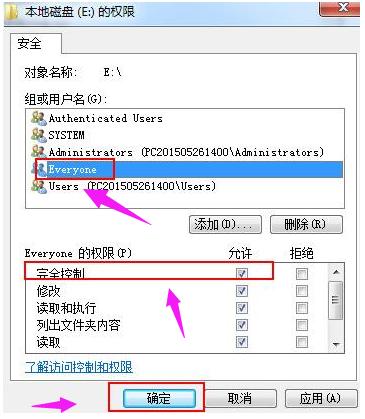
设置权限图-6
以上就是Win7系统中设置everyone权限的方法了。
Windows 7简化了许多设计,如快速最大化,窗口半屏显示,跳转列表(Jump List),系统故障快速修复等。Windows 7将会让搜索和使用信息更加简单,包括本地、网络和互联网搜索功能,直观的用户体验将更加高级,还会整合自动化应用程序提交和交叉程序数据透明性。